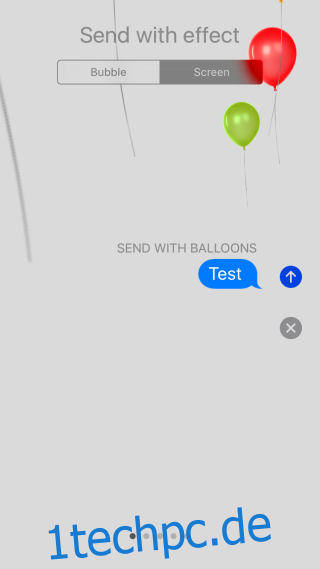Die Nachrichten-App in iOS 10 enthält eine Reihe neuer Funktionen, von denen einige wie die Bildanmerkung großartig sind und einige zum Spaß hinzugefügt wurden, wie die Effekte. Effekte in Nachrichten sind Apples Weg, Menschen zu helfen, Missverständnisse über Textnachrichten zu vermeiden. Mit den Effekten können Sie die Textblasen in einem Konversationsthread animieren, damit Ihr Empfänger weiß, dass Sie glücklich oder aufgeregt sind. Sie haben auch die Möglichkeit, animierte Effekte wie fallendes Konfetti und Ballons auf Ihrem Bildschirm hinzuzufügen, wenn Sie jemandem gratulieren oder ihm alles Gute zum Geburtstag wünschen. Hier erfahren Sie, wie Sie auf Geräten mit und ohne 3D-Touch einen Effekt hinzufügen und auf eine Nachricht reagieren.
Nachrichteneffekte
Öffnen Sie die Nachrichten-App und verfassen Sie eine Nachricht. Die Effekte funktionieren nur für iMessages und nicht für normale Textnachrichten. Wenn Sie ein 3D-Touch-Gerät haben, drücken Sie die Taste „Senden“ hart, um das Effektmenü aufzurufen. Wenn Sie kein 3D-Touch-Gerät haben, drücken Sie lange auf die Pfeiltaste ‚Senden‘ und das Effektmenü wird angezeigt.
Der Bildschirm „Mit Effekt senden“ ist in zwei Registerkarten unterteilt. Die Registerkarte ‚Bubble‘ fügt der Textblase einen Animationseffekt hinzu. Die Effekte haben selbsterklärende Namen; knallende, laute, sanfte und unsichtbare Tinte. Wählen Sie den gewünschten Effekt aus und tippen Sie daneben auf den Sendepfeil. Tippen Sie ganz unten auf die Schaltfläche Abbrechen, um es normal zu senden.
Die ‚Bildschirm‘-Effekte fügen dem gesamten App-Bildschirm eine Animation hinzu. Sie können Blaseneffekte und Bildschirmeffekte kombinieren, wenn Sie möchten. Wischen Sie nach links, um durch die verschiedenen Bildschirmeffekte zu gehen. Sie können Konfetti, Ballons, Laser, Feuerwerk und Sternschnuppen hinzufügen. Tippen Sie auf die Schaltfläche Abbrechen, um die Nachricht zu senden, ohne einen Bildschirmeffekt hinzuzufügen.
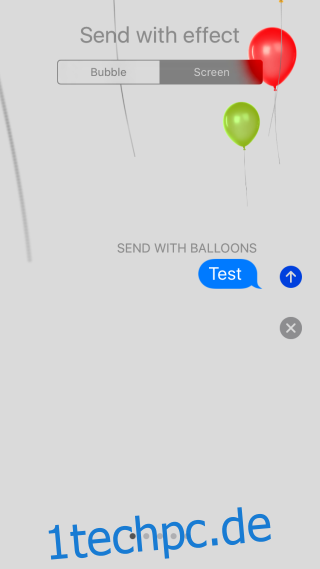
Nachrichtenreaktionen
Sie können auch auf erhaltene Nachrichten „reagieren“. Im Gegensatz zu den Effekten, die nur zwischen iMessages funktionieren, funktionieren Reaktionen sowohl für iMessages als auch für Textnachrichten. Um auf eine Nachricht zu reagieren, tippen und halten Sie die Nachricht, auf die Sie reagieren möchten. Daneben erscheint eine Leiste für die Arten von Reaktionen, die Sie senden können. Tippen Sie auf die Reaktion, die Sie hatten, und sie wird gesendet.
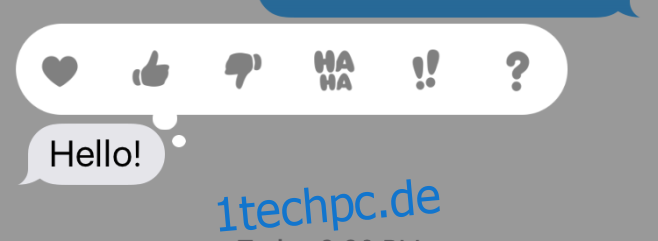
Sie können mit Herz, Daumen hoch/runter, Lachen zB haha, Ausrufen und Fragezeichen reagieren. Wenn Ihr Empfänger iMessages verwendet, wird neben der Nachricht, auf die Sie reagiert haben, eine kleine Blase angezeigt, die anzeigt, welche Art von Reaktion Sie hatten. Wenn Ihr Freund keine iMessages verwendet, erhält er Ihre Reaktion als separate SMS.